
文章插图
总结:1、打开网页在浏览器中输入192.168.31.1并按下回车按键,然后点击同意、继续 。2、然后填写自己的宽带账号和宽带密码,填写完成后点击下一步 。3、自定义设置WiFi名称、WiFi密码,填写完成后点击下一步 。4、自定义设置管理密码然后点击配置完成 。5、等待初始化配置完成 。
演示环境信息:电脑型号:lenovo ThinkPad X250,系统版本:Windows10,软件版本:Windows10 。
图文步骤:1、打开网页在浏览器中输入“192.168.31.1”并按下回车按键,然后点击“同意、继续” 。
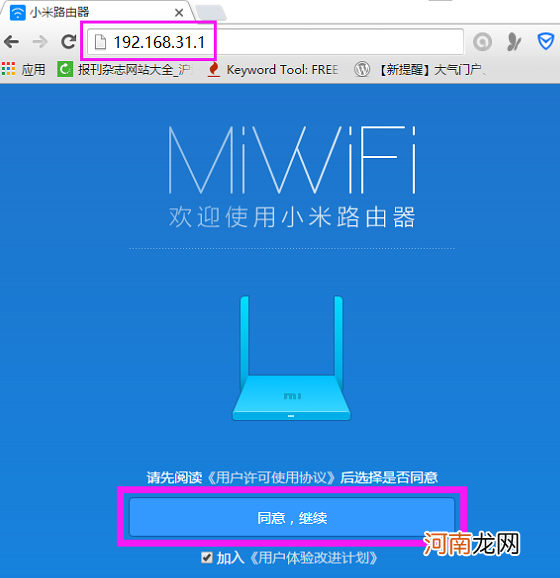
文章插图
2、然后填写自己的宽带账号和宽带密码,填写完成后点击“下一步” 。
【192.168.31.1登录设置优质】
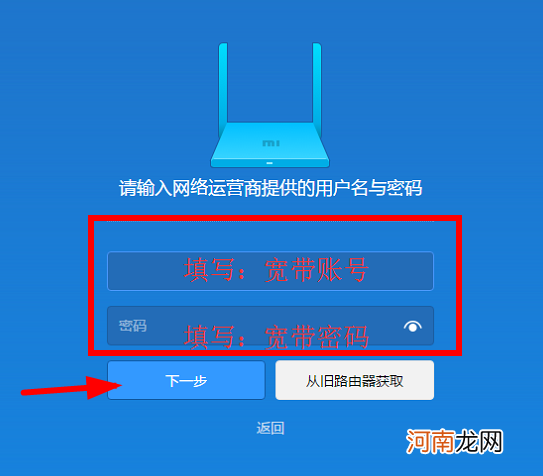
文章插图
3、自定义设置“WiFi名称”、“WiFi密码”,填写完成后点击“下一步” 。
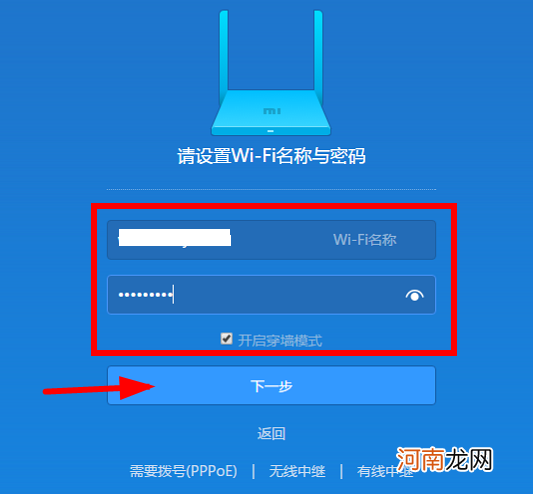
文章插图
4、自定义设置“管理密码”然后点击“配置完成” 。
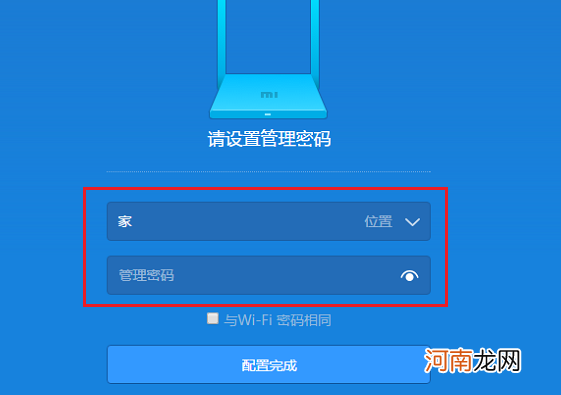
文章插图
5、等待初始化配置完成 。
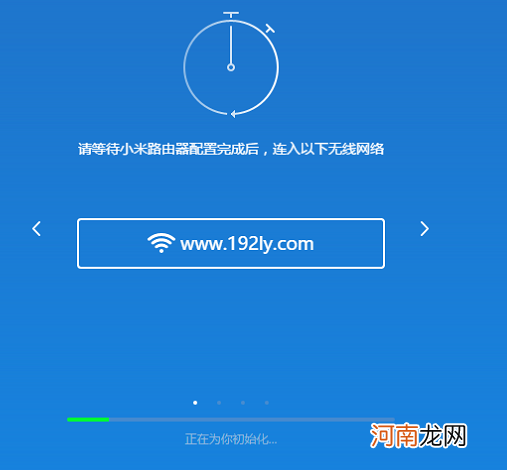
文章插图
- 蓝牙耳机显示电量怎么设置优质
- 华为来电闪光灯在哪设置优质
- 通话设置在哪个功能里面优质
- ipadid怎么重新设置优质
- 苹果5s怎么恢复出厂设置优质
- 苹果手机怎么设置红包提醒功能优质
- 苹果铃声设置怎设置优质
- 小米8怎么恢复出厂设置方法优质
- 手机竖屏怎么设置优质
- vivo手机恢复出厂设置怎么弄优质
